
Aggiungere e modificare una forma in Keynote su iPad
La libreria forme contiene centinaia di forme in una varietà di categorie. Dopo aver aggiunto una forma a una diapositiva, puoi personalizzare la forma in diversi modi. Ad esempio, puoi modificare la stella standard a cinque punte in un insieme di venti stelle e regolare l'aspetto dell'arrotondamento degli angoli di un quadrato. Puoi anche aggiungere del testo all'interno di una forma e riempire una forma con un colore o un'immagine.
Aggiungere una forma
Tocca nel punto in cui desideri inserire la forma, tocca
 , quindi tocca
, quindi tocca  .
.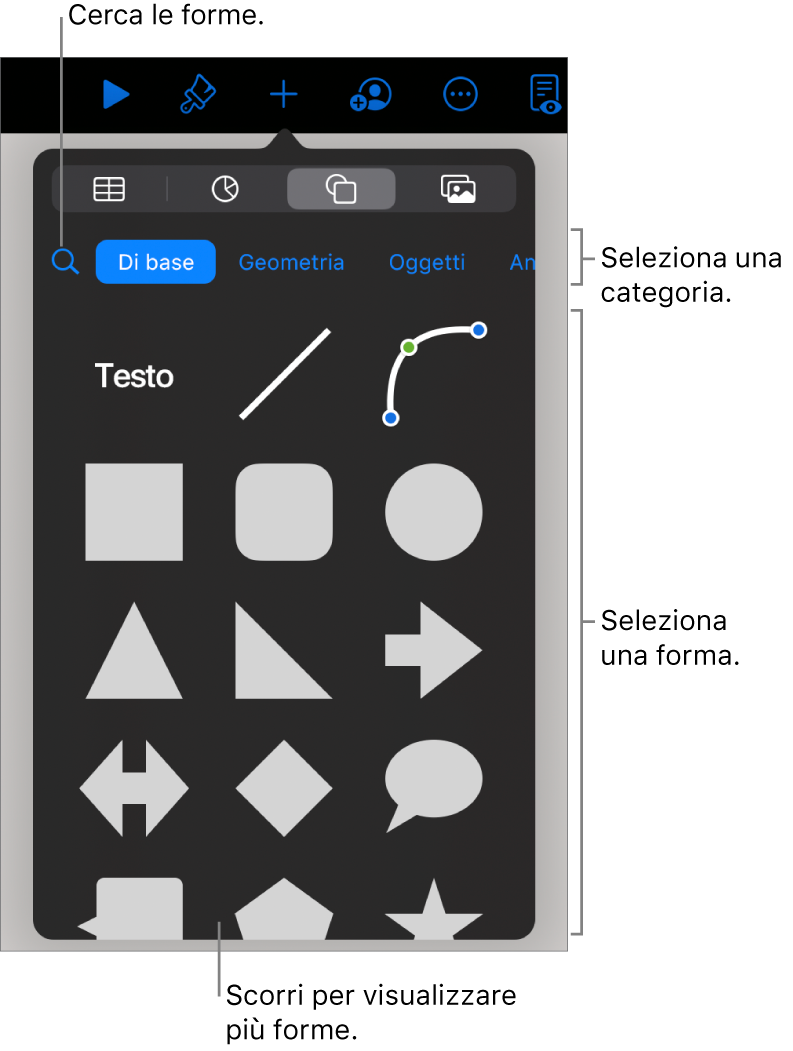
Seleziona una categoria nella parte superiore della libreria forme, quindi tocca o trascina una forma per aggiungerla alla diapositiva.
Per cercare una forma, tocca
 nella parte superiore della libreria forme, quindi inserisci il nome della forma.
nella parte superiore della libreria forme, quindi inserisci il nome della forma.Trascina la forma per riposizionarla sulla diapositiva.
Puoi anche copiare una forma da un'altra presentazione o da Pages o Numbers.
Regolare l'aspetto di una forma
Puoi modificare le caratteristiche di qualsiasi forma di base (appartenente alla categoria “Di base” della libreria forme) nella quale viene visualizzato un punto verde quando viene selezionata. Puoi ad esempio aggiungere più bracci a una stella a cinque punte.
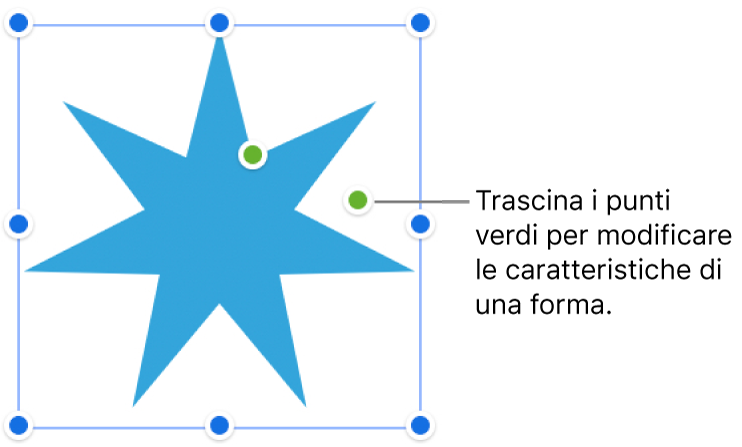
Tocca una forma per selezionarla.
Esegui una delle seguenti azioni:
Cambiare gli angoli di un quadrato arrotondato: trascina il punto verde verso un angolo per renderlo più a punta o lontano da un angolo per renderlo più rotondo.
Modificare il numero di punte di una stella: trascina il punto verde esterno in senso orario per aggiungere punte oppure in senso antiorario per rimuoverle. Una stella può avere tra tre e venti punte.
Modificare la forma dei punti su una stella: trascina il punto verde interno verso il centro della stella per rendere le punte più lunghe e strette, oppure trascinalo lontano dal centro per renderle più corte e larghe.
Modificare la forma di un fumetto: trascina il punto verde sul corpo del fumetto per rimodellarlo. Trascina il punto verde sull'estremità del punto per modificare la sua lunghezza e posizione. Trascina il punto verde alla base del punto in cui desideri modificare la larghezza.
Modificare il numero di lati in un poligono: trascina il punto verde in senso orario o antiorario per regolare il numero di lati.
Regolare le proporzioni di frecce: trascina il punto verde verso la punta della freccia per rendere la punta della freccia meno profonda o trascinalo verso la base della freccia per rendere il corpo della freccia più spesso.
Per lavorare con più forme allo stesso tempo, tieni premuta una forma, quindi tocca le altre forme con un altro dito.